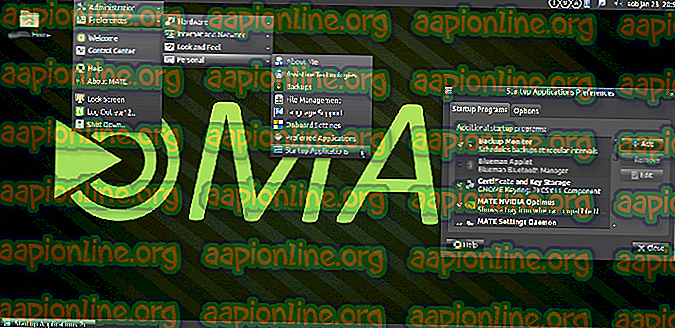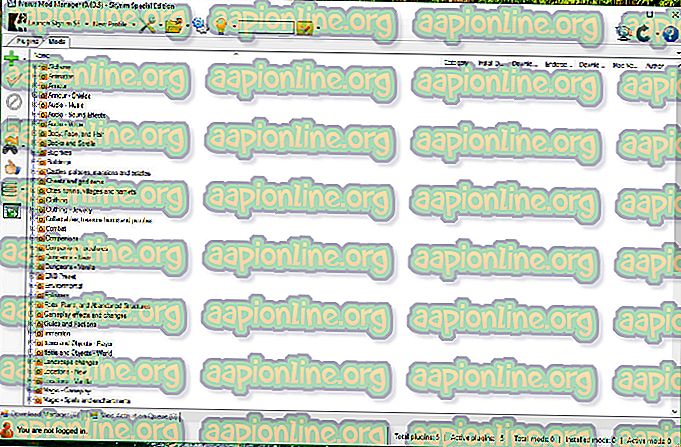Javítás: Windows 10 aktiválási hiba 0xc004f012
A 0xc004f012 hibát általában sérült licenktárak okozzák, amelyek miatt a felhasználók nem tudják aktiválni a Windows-ot. Inaktivált Windows 10 használata közben nem használhat bizonyos Windows funkciókat, amelyek miatt a Windows aktiválása kötelező feladat lesz. Vannak bizonyos hibák, amelyek megakadályozzák ezt.
A Windows aktiválási hibái nem olyan ritkák, és sajnos ezek gyakran előfordulnak. A 0xc004f012 hiba akkor is felbukkan, ha a Windows aktiválási kulcsát először használja. Ilyen esetben várnia kell, és többnyire a hiba eltűnik, miután adtál neki egy kis időt. Ennek ellenére, ha ez továbbra is fennáll, és továbbra is zavar, ne aggódjon többé. Ez a cikk megmutatja, hogyan lehet nagy nehézségek nélkül megszabadulni a hibától.

Mi okozza az aktiválás sikertelenségét a 0xc004f012 számú hiba miatt?
Nos, az aktiválási hibákat általában különféle tényezők okozzák. Ami ezt illeti, annak oka lehet:
- Sérült licenc . Ez a hiba egyik legfontosabb oka. Legtöbbször a licencraktár sérült, ezért nem tudja aktiválni a Windows-ot.
- Sérült rendszerfájlok . Egyes felhasználók arról számoltak be, hogy a sérült rendszerfájlok leállították az aktiválást, ami valóban lehetséges.
- Hardvercsere . Ha szerez egy új felszerelést a rendszeréhez, előfordulhat, hogy a frissen telepített Windows nem aktiválódik, mivel a Windows regisztrálja mind a hardvert, mind a szoftvert.
Most, hogy mindent megbeszéltünk a fontos dolgokról, engedjük át a megoldásokat. Az ilyen hibák többféle módon oldhatók meg:
1. megoldás: Keressen sérült rendszerfájlokat
Általában, ha a Windows aktiválása nem működik; Ennek oka lehet a sérült rendszerfájlok, amelyeket elsősorban ellenőriznie kell. Ezt csináld meg:
- Lépjen a Start menübe, és írja be a cmd parancsot.
- Kattintson a jobb gombbal az eredményre, és válassza a „ Futtatás rendszergazdaként ” menüpontot.
- Írja be a következő parancsot, a DISM parancsokat, amelyek a sérült fájlokat tartalmazzák.
DISM.exe / Online / Tisztító kép / Helyreállítási egészség

- Adj neki egy kis időt, amíg befejeződik.
- A befejezés után írja be a következő parancsot, amely megkeresi a sérült fájlokat.
Sfc / scannow

Ezzel beolvassa a rendszerfájlokat, ellenőrzi, hogy vannak-e sérült fájlok, és kijavítja azokat. Miután ez megtörtént, próbálja újra aktiválni a Windows-ot.
2. megoldás: Építse újra a tokeneket
Egy ilyen hiba általában megköveteli a tokenek újratelepítését, amely után az operációs rendszer probléma nélkül aktiválódik. Így állíthatja be a tokeneit:
- Lépjen a C: \ Windows \ System32 \ SPP \ Store \ 2.0 könyvtárba.
- Nevezze át a tokens.dat fájlt az ' tokens.old ' névre .

- Ezután nyissa meg a cmd-t adminisztrátorként, mint fentebb már említettük.
- Cmd-ben írja be egymás után a következő parancsokat:

net start sppsvc
cscript.exe slmgr.vbs / rilc
- Miután megadta ezeket a parancsokat, indítsa újra kétszer a készüléket.
- Amikor a számítógép elindul, lépjen a ' Beállítások ' pontra, és koppintson az Aktiválás elemre.
- Futtassa az ' Aktiválás hibaelhárítóját '.
Ez nagy valószínűséggel megoldja a problémát.
3. megoldás: Aktiválás a parancssoron keresztül
Időnként a hiba könnyen megoldható, ha a parancssorból aktiválja a Windows-ot. Ez elég egyértelmű, amit tennie kell:
- Nyissa meg a parancssort (cmd) rendszergazdaként, a fenti ábra szerint.
- Írja be a következő parancsot a termékkulccsal:

- Írja be a termékkulcsot
slmgr.vbs.ipk
- Ezután írja be a következő parancsot:
slmgr.vbs / ato

- Ez aggodalom nélkül aktiválja a Windows 10 rendszert.
4. megoldás: Javítsa meg a számítógépet
Ha teljesítette a fenti utasításokat, és a probléma továbbra is fennáll, javítania kell a számítógépet a Media Creation Tool segítségével. A fájlok, alkalmazások és beállítások biztonságosak és megalapozottak - tehát nem kell aggódnia.
Már elkészítettünk egy cikket, amely megmutatja, hogyan kell frissíteni a számítógépet; itt található .